May 11,2020 • Filed to: iPhoneデータ抹消 • Proven solutions
iPhoneの回収と処分について
iPhoneを処分する方法は、中古買い取り店などに売る「売却」・他人に譲る「譲渡」・リサイクルに出す「廃棄」の3つです。まずは処分する前に下準備をしなければなりません。売却、譲渡、廃棄どちらにせよ個人情報がいっぱい詰まった iPhoneを初期化しましょう。
今まで使っていたデータを消して、出荷時の状態に戻しておかなければなりません。処分する iPhoneのデータが後から必要になりそうな場合は、パソコンのiTunes を使って iPhoneバックアップデータを保管しておきましょう。機種変更・MNP で乗り換える際に「キャリアの下取りに出す」方法と「中古 iPhone の買い取りを行っている店に売る」方法があります。
廃棄の場合iPhoneはショップに持ち込みます。各キャリアのショップで不要になったスマートフォンの回収を行っています。回収されたスマートフォンは分解・破砕されます。その後、プラスチックは熱分解して燃料に、金属は溶かして回収します。
ではそこで一番重要な個人情報はどうやって削除しましょう。上記にもあったように初期化という機能を使うこともできます。ですが初期化機能は復元ソフトを使えばすぐに復元されてしまう危険があります。売却や廃棄に出し、個人情報を悪用されていたなんてことになれば、大問題ですよね。
そうならないためにも、使っていただきたいのが、Wondershareスマホデータ完全消去なんです。このソフトは連絡先、SMS、写真、動画、アプリ、アカウント情報、パスワードなどの個人情報をすべてiOSデバイスから抹消し、デバイスを売却または譲渡する前に個人情報をすべて消去しておき、プライバシーを完全保護してくれ、世界最先端のデータ消去技術で、消去されたデータは復元不可能というとてもすばらしいソフトなんです。では使い方を説明していきましょう。
スマホ向けのデータ消去ソフト「dr.fone-iPhoneデータ消去」もおすすめします。簡単な手順でiPhoneデータを消去できます。どんな復元ツールでも消去したデータを復元できません。
ステップ 1プログラムを起動し、デバイスをPCに接続します
まずは「スマホデータ完全消去」をインストールし、起動します。iOSデバイスをUSBケーブルでPCに接続し、デバイスが検出された後、メイン画面がでてきます。左側は現在iOSデバイスの使用状況で、右側は機能の一覧です。
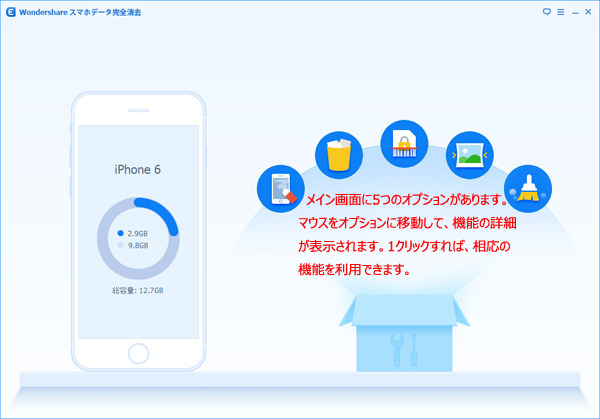
ステップ 2「全てのデータを消去」のオプションをクリックします
デバイス上の既存データや削除されたデータ全てを抹消したい場合、一番目の「全てのデータを消去」機能を利用してください。 「全てのデータを消去」のオプションをクリックすると、出て来る警告画面の空白欄に「消去」を記入して、「今すぐ消去」をクリックします。
画面の中央にあるセキュリティレベルは「低」、「中」、「高」三つに分けられておりますが、いずれのレベルを選択してもデータの復元は不可能になります。レベルが高ければ高いほど、消去にかかる時間が長くなります。
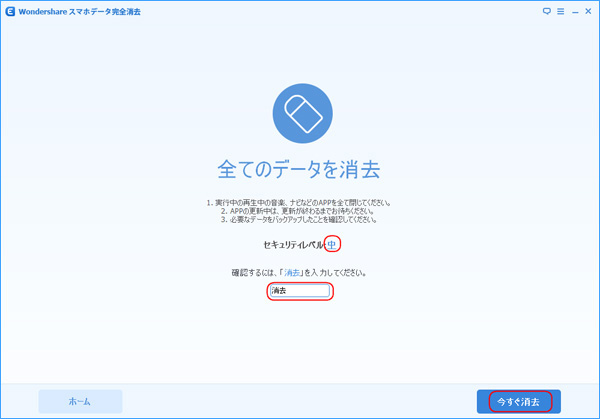
ステップ 3データがすべて抹消し、空き領域を埋めます
デバイス上のデータを全部抹消した後、デバイスを再起動させます。デバイスの再起動が完了後、データは復元されないように、「デバイスの空き領域を埋める」操作を自動的に行います。このプロセスは時間がかかりますので、終わるまでお待ちください。デバイスの空き領域を埋める操作が終わったら、デバイス上のすべてのデータ削除完了です。
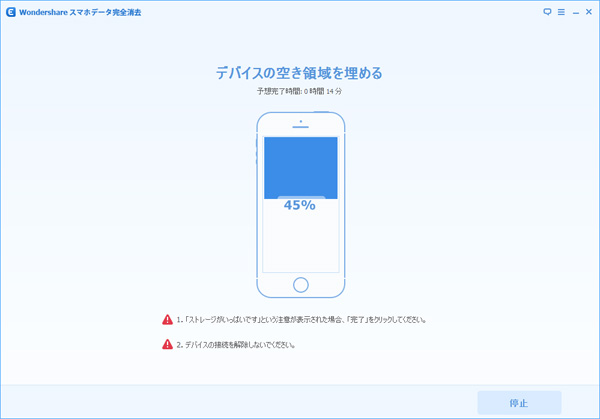
難し操作は一切なく終えることができました。もしiPhoneのデータ削除にお困りでしたら是非「スマホデータ完全消去」を試してみてください。





ouou
Editor
コメント(0)